Convertiți videoclipurile YouTube în MP4
În timp ce este mai rapid să încorporați un videoclip YouTube pentru a reda în prezentarea PowerPoint, dezavantajul este că trebuie să aveți o conexiune la internet live pentru ca videoclipul YouTube să poată fi redat. În loc să depinzi de această variabilă exterioară care poate sau nu să funcționeze pentru tine atunci când este timpul tău în centrul atenției, este mai bine să inserezi videoclipul YouTube chiar în prezentarea PowerPoint. Nu este nevoie de conexiune la internet.
01
din 07
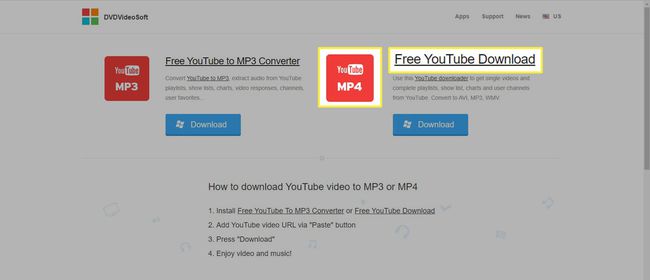
Înainte de a introduce un videoclip YouTube în prezentarea PowerPoint, trebuie mai întâi să instalați aplicația DVDVideoSoft. Acest instrument gratuit vă permite să descărcați videoclipuri YouTube în format MP4.
Pe Site-ul DVDVideoSoft, faceți clic Descărcare gratuită YouTube sau MP4.
02
din 07
Copiați adresa URL a videoclipului
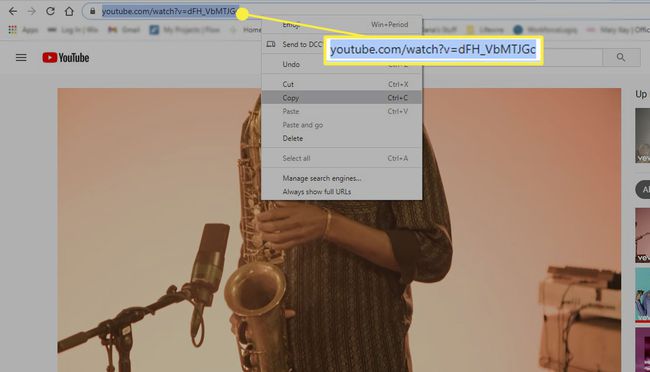
Pe YouTube, accesați videoclipul pe care doriți să îl descărcați. Evidențiați și copie adresa URL a videoclipului.
03
din 07
Lipiți adresa URL în aplicație
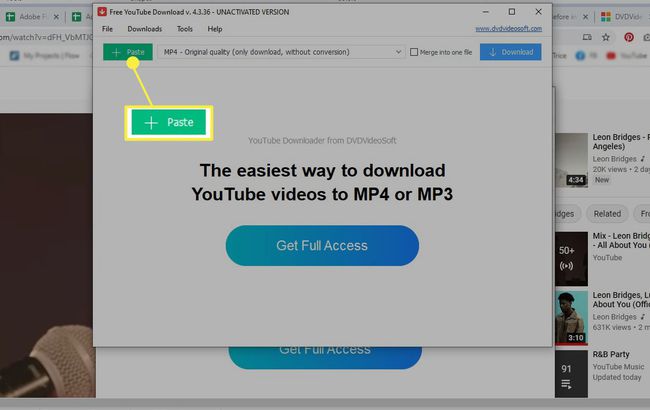
În aplicația DVDVideoSoft, faceți clic pe Pastă în partea din stânga sus a ecranului.
Dacă videoclipul YouTube nu apare instantaneu sub Pastă butonul, reveniți la YouTube și copiați din nou adresa URL a videoclipului. Apoi apăsați Pastă din nou în aplicația DVDVideoSoft.
04
din 07
Descărcați videoclipul YouTube
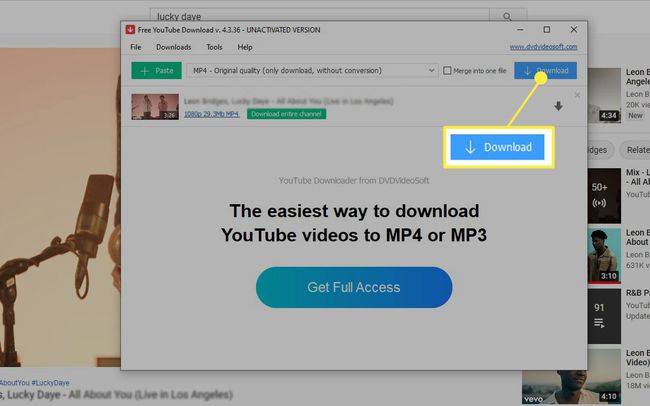
Clic Descarca în partea din dreapta sus a ecranului. Timpul de descărcare va varia în funcție de dimensiunea videoclipului original YouTube.
05
din 07
Faceți clic pe Continuare
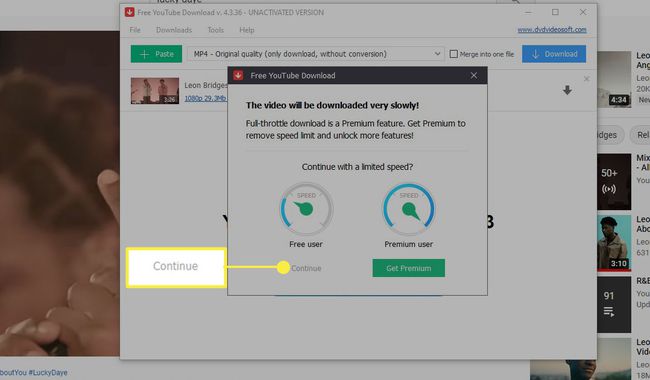
Când descărcarea videoclipului ajunge la 100%, faceți clic Continua în colțul din stânga jos al casetei pop-up.
06
din 07
Deschideți folderul pentru a vizualiza videoclipul
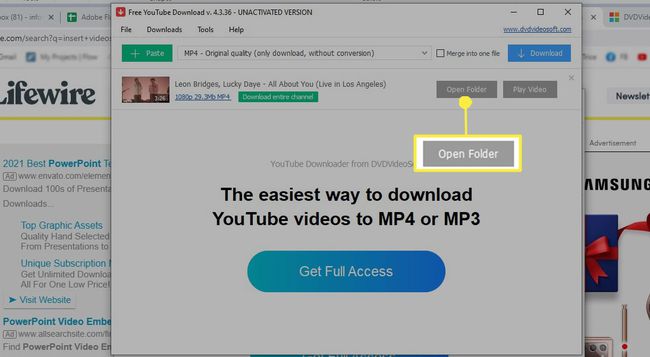
Clic Deschide Folder pentru a merge la folderul pe care l-ați selectat când ați instalat aplicația DVDVideoSoft.
07
din 07
Faceți clic pe Deschideți folderul din nou
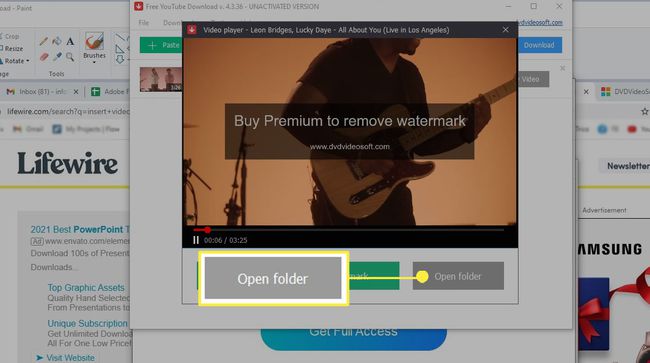
Clic Deschide Folder din nou pentru a accesa videoclipul YouTube descărcat. Versiunea gratuită plasează un filigran pe videoclip, care poate fi eliminat doar dacă faceți upgrade la versiunea Premium.
